Как правильно переместить товар между вашими складами в программе 1С: Бухгалтерия 8.3
Обычно, когда вы перемещаете товар, счет самого учета остаётся неизменным. В самом документе меняется лишь признак счета, который показывает расположение товара. Ниже мы с вами сделаем перемещение различных товаров между вашими складами, рассмотрим, как правильно работать с комиссионными товарами.
- Движение товара
Ниже на картинке указано, в каком пункте можно найти документ перемещение товара.
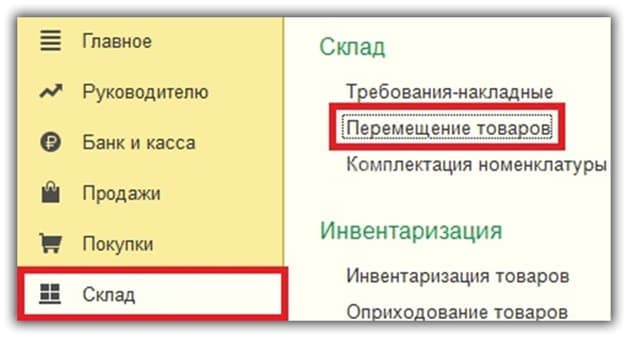
С одного склада на другой
Обычно заполнение документа с перемещением товара не вызывает никаких трудностей и заполняется довольно быстро. В верхней части обязательно укажите, куда отправляете от кого. В программе 1С вы можете также перемещать весь товар между вашими подразделениями.

На картинке, которая расположена ниже есть вкладка, в ней вам необходимо указать все наименования товара и сколько штук вы перемещаете. Все это можно сделать с помощью кнопки, которая обведена на картинке ниже или добавлять постепенно по одной самостоятельно.
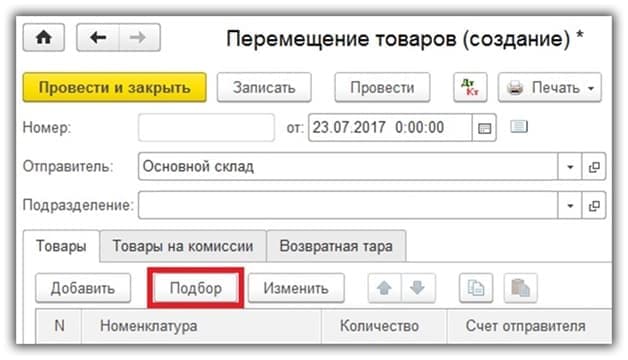
Следом мы с вами видим, что появился подбор товара. В этом документе работать не сложно. На слайде ниже вы можете более подробно рассмотреть, где и что находится. К примеру, когда будем настраивать эту форму мы с вами можем указать, чтобы отразились различные товары, которых в остатке больше нуля.
Если вы два раза нажмете на строчку с товаром, то перед вами появится его количество, которое необходимо переместить.
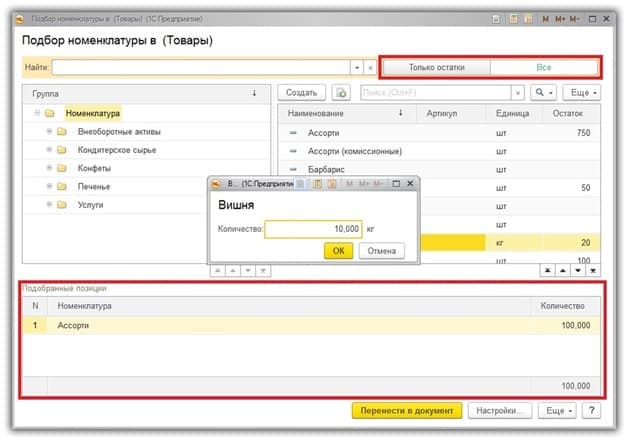
После того, как выберете необходимые наименования товара, они будут указаны в нижней части экрана. Как только вы завершите выбор необходимого вам товара, кликните на кнопку перенесения в нужный вам документ.
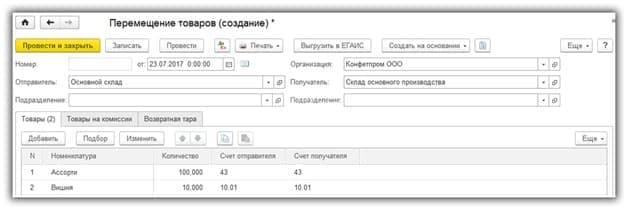
Та часть программы, которая представляет таблицу, заполняется в автоматическом режиме. Туда вносить изменений не нужно. После всех вышеперечисленных действий проводим документ и проверяем правильность.
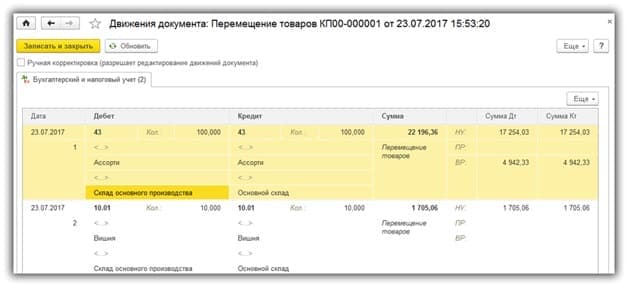
Когда мы с вами добавляли необходимый товар для перемещения, то пользовались кнопкой подбора товара. Добавлять его вручную достаточно небезопасно, так как не всегда помним точное количество и можем совершить ошибку при перемещении. Если вы ошиблись в своих расчетах, и товара в таком количестве нет на складе, то программа 1С покажет ошибку и провести документ вам не позволит.
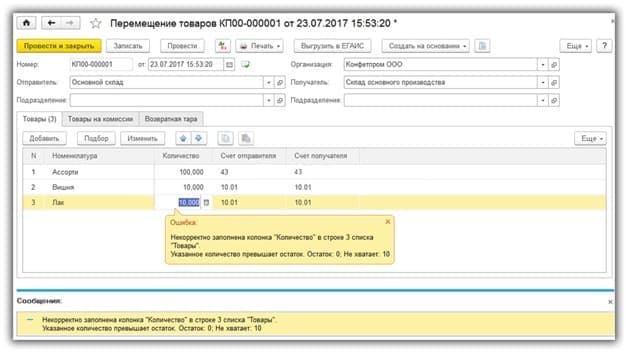
Перемещение на ваш склад розницы.
По сути, алгоритм его такой же, как и в рассматриваемом нами с вами примере. Единственное, что нужно поменять, это тип склада, а именно написать, что это розничный магазин.
Как правильно это сделать указанно на картинке ниже.
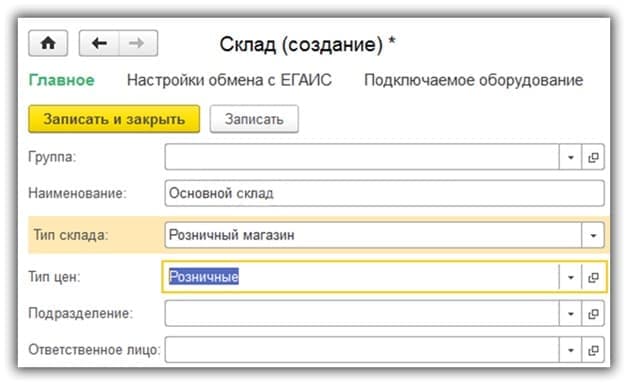
Комиссионные товары
Для перемещения этого типа товара используйте вторую по счету вкладку в меню. Заполняется этот документ аналогично предыдущим.
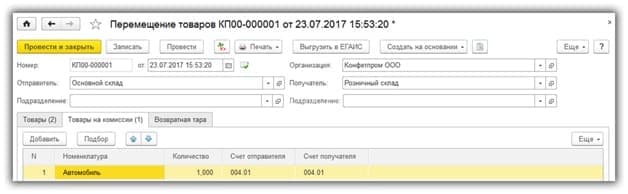
Счета, которые будут принимать участие в движении документа, указаны ниже на картинке.
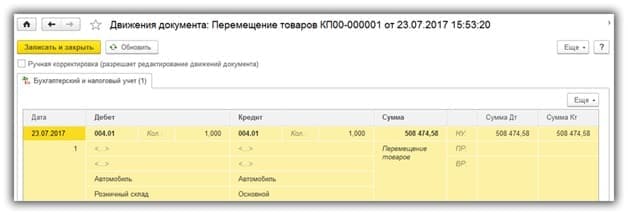
См. также:
Сопровождение, настройка, консультации по 1С:Бухгалтерия
Особенности программы 1:C Торговля и склад 7.7
Как правильно выгружать информацию из Еxcel в 1С: Бухгалтерия
Как делать выгрузку зарплаты из 1С 8.3 ЗУП в 1С Бухгалтерию
Инструкция Открытие и закрытие периода редактирования в программе 1С Бухгалтерия 8.3
1С.ERP. Управление предприятием 2— это продукт используют, например те производственные предприятия, которые поэтапно заказывают товар. У...
Главные отличительные особенности конфигураций «1С Документооборота 8»
При заключении договора 1С: ИТС вам становятся доступны различные возможности системы. Их количество зависит о того, что вы выбрали, а именно...


